翻訳は機械翻訳により提供されています。提供された翻訳内容と英語版の間で齟齬、不一致または矛盾がある場合、英語版が優先します。
Chef Automate ダッシュボードにサインインする
重要
AWS OpsWorks for Chef Automate は 2024 年 5 月 5 日にサポート終了となり、新規および既存のお客様の両方で無効になっています。既存のお客様は、 Chef SaaS または代替ソリューションに移行することをお勧めします。ご質問がある場合は、AWS re:Post
Chef サーバーの [Properties] ページでサインイン認証情報をダウンロードし、サーバーがオンラインになったら、Chef Automate ダッシュボードにサインインします。このウォークスルーでは、最初にクックブックをアップロードし、管理するノードを 1 つ以上追加します。そうすることによって、クックブックおよびノードに関する情報をダッシュボードで表示できるようになります。
ダッシュボードウェブページに接続しようとすると、Chef サーバーの管理に使用しているクライアントコンピュータに OpsWorks特定の CA 署名付き SSL 証明書をインストールするまで、証明書の警告がブラウザに表示されます。ダッシュボードのウェブページに進む前に警告が表示されないようにするには、サインインする前に SSL 証明書をインストールします。
クライアント側 SSL 証明書をインストールした後は、Chef Automate ダッシュボードへのサインイン時に警告メッセージが表示されなくなります。
注記
Ubuntu および Linux オペレーティングシステムで Google Chrome を使用しているユーザーは、サインインで問題が発生する場合があります。Mozilla Firefox または他のブラウザを使用してサインインし、これらのオペレーティングシステムで Chef Automate ダッシュボードを使用することをお勧めします。Windows または MacOS では Google Chrome の使用で問題は出ていません。
Chef Automate ダッシュボードにサインインするには
-
「前提条件」でダウンロードした Chef Automate 認証情報を解凍して開きます。サインインするには、これらの認証情報が必要です。
-
Chef サーバーの [Properties] (プロパティ) ページを開きます。
-
[Properties] (プロパティ) ページの右上にある [Open Chef Automate dashboard] を選択します。
-
ステップ 1 で認証情報を使用してサインインします。
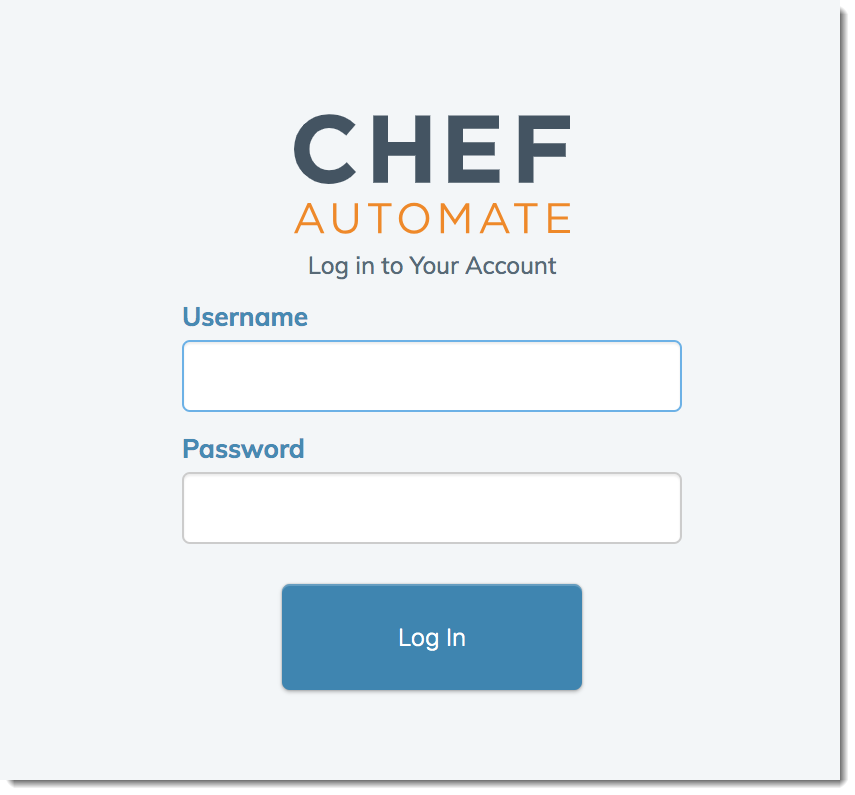
-
Chef Automate ダッシュボードでは、ブートストラップしたノード、クックブックの実行の進行状況とイベント、ノードのコンプライアンスレベル、などに関する詳細情報を表示できます。Chef Automate ダッシュボードの機能およびその使用方法の詳細については、[Chef Automate Documentation
] (Chef Automate ドキュメント) を参照してください。 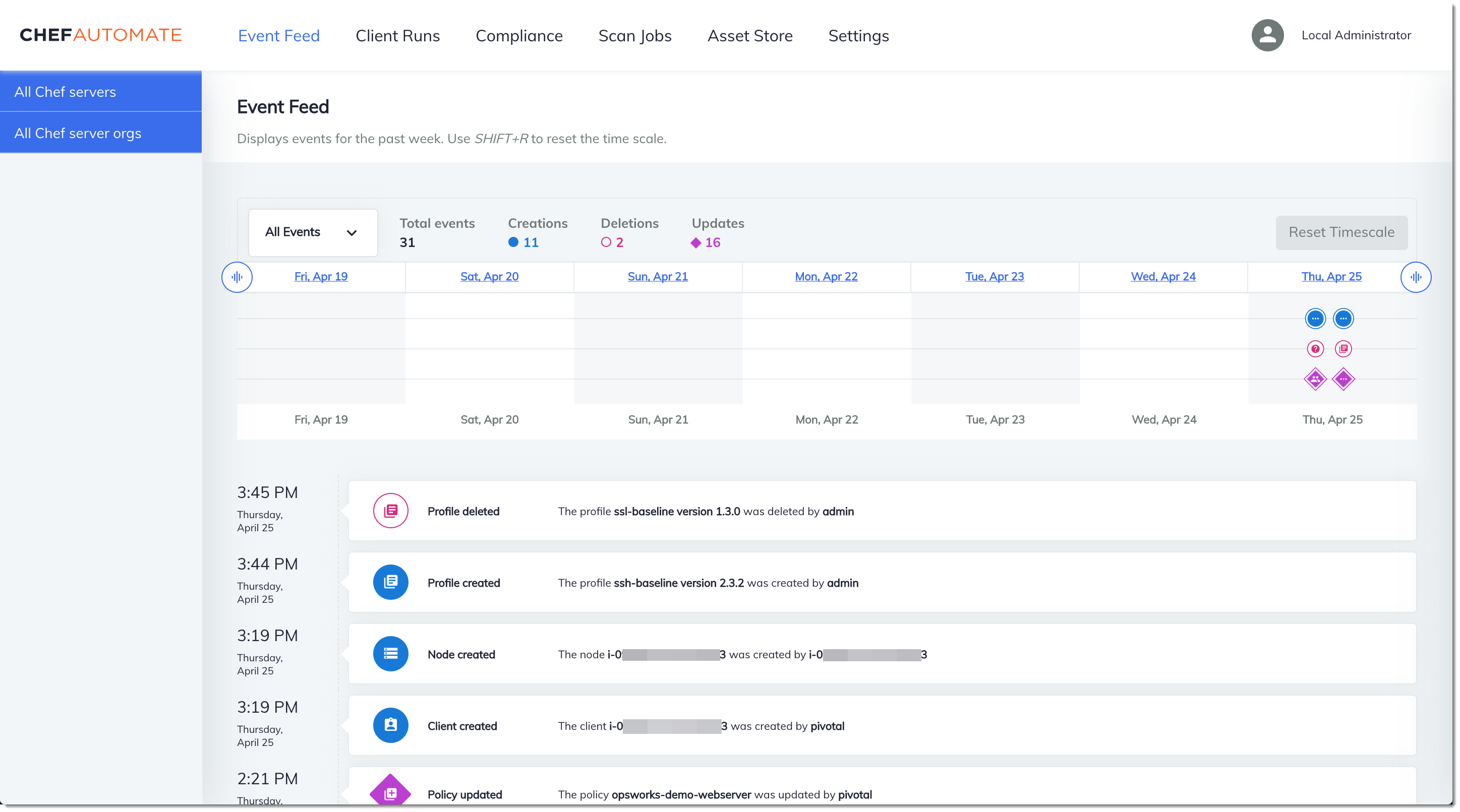
注記
Chef Automate ダッシュボードへのサインインに使用するパスワードを変更する方法については、「Chef Automate ダッシュボードの認証情報のリセット」を参照してください。